

米国株取引画面右上の「注文する」を押すと、注文入力フォームが表示されます。
条件付注文の入力は条件付注文の入力方法をご確認ください。
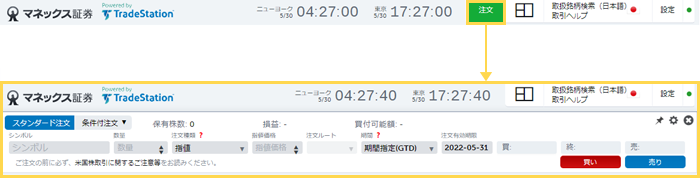
注文入力フォームの各エリアについてご説明します。

(参考)注文入力例

注文条件を入力して、「買い」または「売り」のボタンを押します。
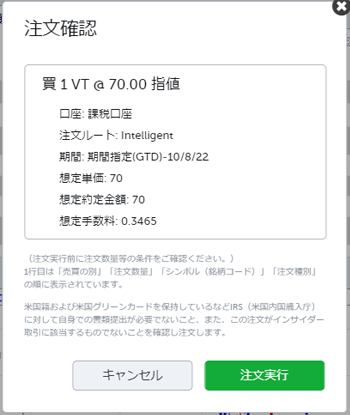
注文確認画面で、注文入力内容を確認して間違いがなければ「注文実行」を押します。
「キャンセル」を押すと、注文入力画面に戻ります。
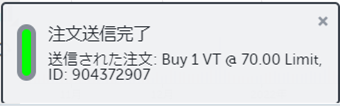
注文送信が完了のメッセージが表示されます。
※注文が何らかの理由により受付けられない場合はエラー通知が表示されます。